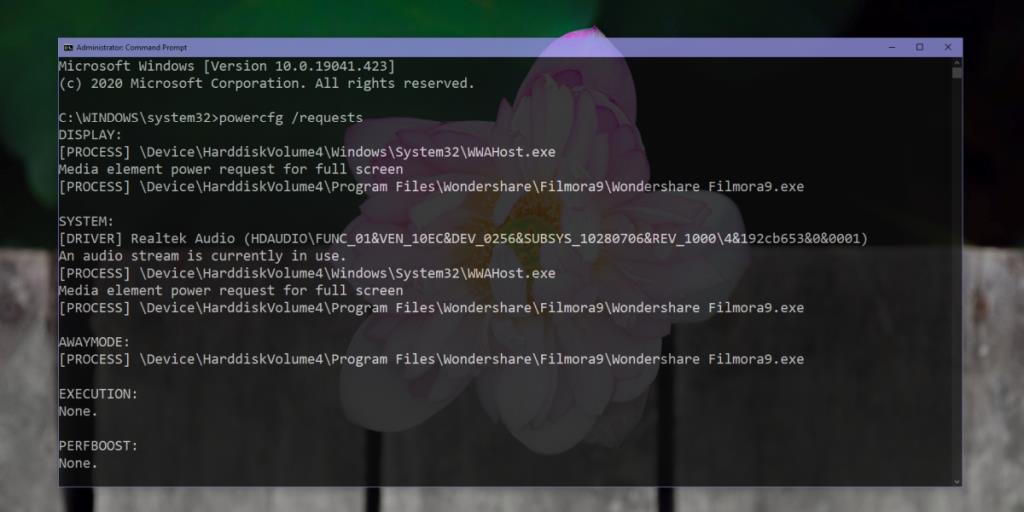Windows 10 sisteminizi bir süre boşta bırakırsanız, masaüstünde veya masaüstünüz kilitli olsanız da sonunda Uyku moduna geçer . Bu, boşta kalma zaman aşımı süresini veya sistem uyuduğunda zamanlamayı özelleştirebilmenize rağmen hiçbir şey ayarlamanız gerekmeyen bir sistem ön ayarıdır . Bir Windows 10 sisteminin uyku moduna geçmesi için boşta kalma zaman aşımı önemlidir, ancak bunu engelleyebilecek tek şey kullanıcı etkinliği değildir. Uygulamalar ve arka plan işlemleri, bir sistemin uyku moduna geçmesini engelleyebilir. Ne yazık ki, Windows 10'da uykuyu engelleyen uygulamaları görüntülemek için GUI tabanlı basit bir yöntem yok. Bununla birlikte, işi yapmak için basit bir komut satırı komutu kullanabilirsiniz.

Windows 10'da uykuyu engelleyen uygulamaları görüntüleyin
Hangi uygulamaların bir sistemin uyku moduna geçmesini engellediğini görmek için yönetici haklarına ihtiyacınız vardır. Bunun nedeni, komutun işletim sisteminin güç yönetimi ilkesine gönderilen talimatları incelemesidir.
- Yönetici haklarıyla Komut İstemi'ni açın .
- Aşağıdaki komutu olduğu gibi çalıştırın . Hiçbir şeyi değiştirme.
powercfg / istekler
- Komut, Windows 10'un uyku moduna geçmesini engelleyen işlemlerin ve uygulamaların bir listesini döndürür.
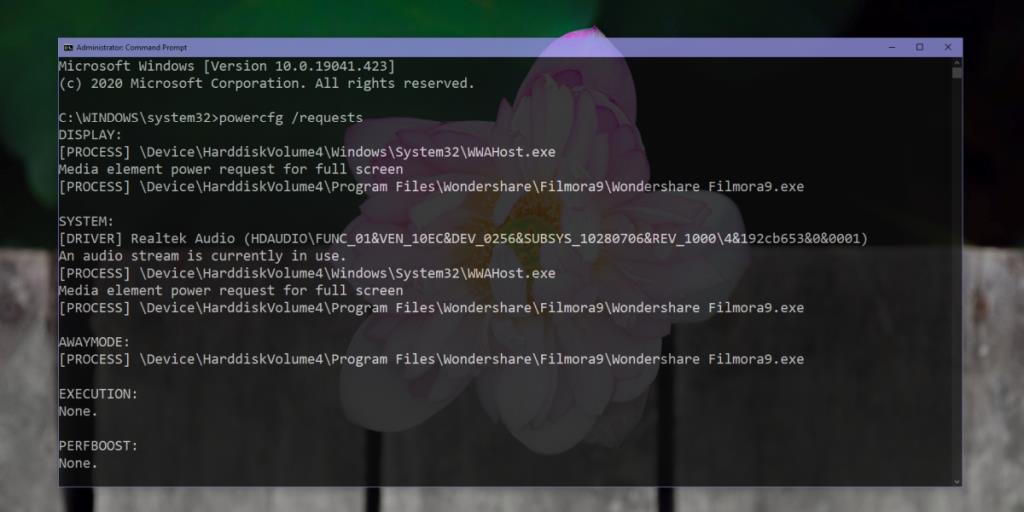
Sonuçları anlama
Sonuçlar en kullanıcı dostu biçimde sunulmaz; komut satırı araçlarından alacağınız bilgilerin doğası budur. Bununla birlikte, görebileceğiniz bilgilerin basit bir dökümü burada.
- Görüntüle: Bu, örneğin tam ekran modunda bir uygulama gibi ekranı ele geçiren işlemleri gösterecektir. Bu, Filmler ve TV uygulaması gibi bir medya oynatıcı veya PowerPoint gibi bir sunum yazılımı olabilir. OBS gibi bir ekran kayıt aracı da olabilir.
- Sistem: Bu, sistem işlemlerini, çalışan diğer uygulamalar tarafından çağrılabilmesine rağmen gösterecektir. Örneğin, bir ses akışı oynatılıyorsa, ses sürücüsü kullanımda olacak ve sistemin uyku moduna geçmesini engelliyor gibi görünecektir. Normalde sisteminizdeki ses cihazını hangi uygulamaların kullandığını görebileceksiniz, bu nedenle çıkmak çok zor olmamalı.
- Uzakta modu: Bu, uygulamaları özel olarak gösterecektir. Bu, uygulamaların Windows 10'a gönderdiği ve sistemi uyanık tutmasını söyleyen bir komuttur. Uygulamalar bunu programlı olarak yapabilir.
Çözüm
Bazı uygulamaların çalışması için uykuyu engellemesi gerekir. Uyku, sistemin kilitlenmesini engellemez, ancak sistem uyanık olduğu sürece, uygulamanın yapması gereken ne olursa olsun, örneğin bir dosyayı işleyebilir, yine de yapabilir. Her ne ayarladıysan, işe geri döndüğünde bitmiş olacağını bilerek sistemden ayrılabilirsin.